
DroidJack es el nombre de un programa capaz de introducir un troyano RAT para Android, pudiendo así tomar el control de dispositivos móviles con este sistema operativo.
Una vez infectado, podrás disponer de una sencilla interfaz gráfica con la que visualizar y manipular sus características (leer SMS, ver llamadas, acceder a los archivos, acceder a las apps, activar el micrófono o las cámaras, obtener ubicación, etc.). Y lo hace para dispositivos que están tanto en la propia LAN como en WAN.
Desde este blog no nos hacemos responsables del mal uso de esta app. Solo mostramos su uso con fines educativos, ya que atacar dispositivos móviles de terceros es un delito.
Para poder comenzar, solo necesitas tener un equipo con Microsoft Windows, descargar DroidJack (no necesita instalación una vez descomprimes, es un .jar que podrás ejecutar haciendo doble clic), estar conectada a la red y tener dos dependencias instaladas en tu sistema: Microsoft .NET y Java. Con eso lo tendrás todo para comenzar.
Es probable que no funcione en ciertos casos, ya que necesita que Android sea 4.4 o superior, no admite ciertos países, para hacer ciertas operaciones se necesita estar rooteado, etc.
Cómo Hackear móvil Android con DroidJack
https://www.youtube.com/watch?v=McO3yylb4DY&ab_channel=at3lm
Para comenzar a usar DroidJack, puedes guiarte por este vídeo que he incluido, y tomar como complemento los pasos descritos en texto que detallo a continuación, por si te pierdes en algún momento del vídeo:
Una vez ya descargado, descomprimido el paquete y ejecutado, pasa al siguiente paso.
Configurar DroidJack
- Ahora se abre la app DroidJack con todas las herramientas con las que trabajar.
- Rellena los datos siguientes:
- App Name: puedes poner el que quieras, no es importante.
- File Name: también pon el que prefieras.
- Dynamic DNS: aquí es importante que pongas tu IP, para eso puedes abrir CMD en Windows y ejecutar el comando ipconfig. Se mostrará un campo Dirección IPv4, copia y pega esa IP en este campo.
- Port Number: 1337
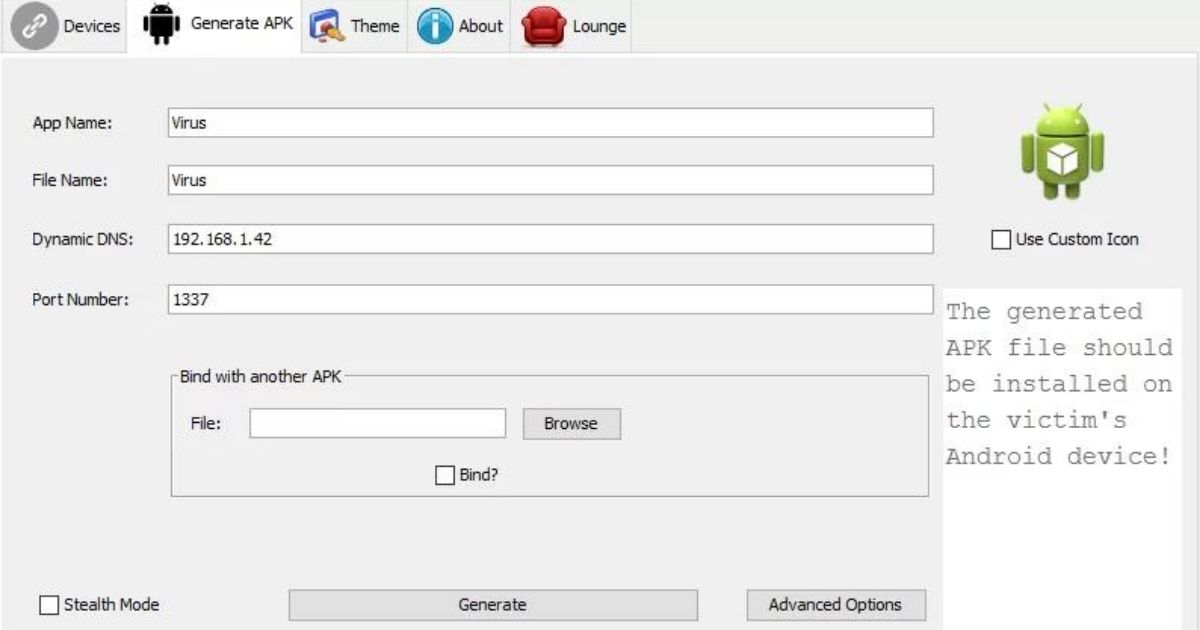
Ahora pulsa Generate y se generará el troyano en la misma carpeta donde estaba el jar. Será un archivo con el nombre que pusiste en File Name y con extensión .apk.
Configuración de Puertos para recibir la información
Ahora debes abrir los puertos para que tengas comunicación, si no están abiertos. Para eso puedes usar tanto el administrador de red de Windows como el software firewall o suite de seguridad que tengas instalada.
- En el primer caso, que es el más genérico, tienes que ir a Panel de Control > Seguridad > Firewall de Windows > Configuración Avanzada > Reglas de Entrada > Nueva Regla > Puerto.
- Allí agrega los puertos 1334 y 1337 que deben ser TCP y UDP. Acepta y sal.
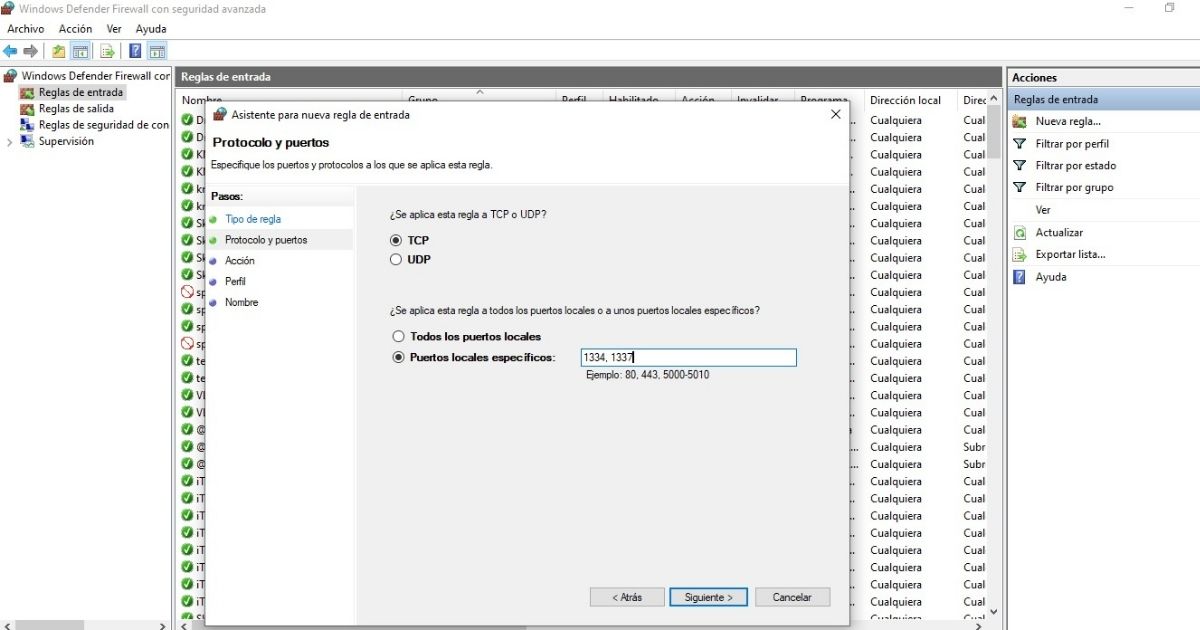
El apk generado es el troyano que debe infectar al dispositivo víctima. Por tanto, se debería tener acceso al teléfono o hacer que el usuario pique y lo instale (si confía en él y tiene las opción de orígenes desconocidos activa). Esto es fundamental, ya que sin la infección no servirán de nada los otros pasos…
Enviar el troyano a la víctima
Ahora llega el momento de mandar nuestra creación al móvil Android que queramos espiar. Para ello:
- Desde DroidJack vas a la sección Devices y allí pon el puerto 1337 en Port. Luego haz clic en Reception para que comience a escuchar.
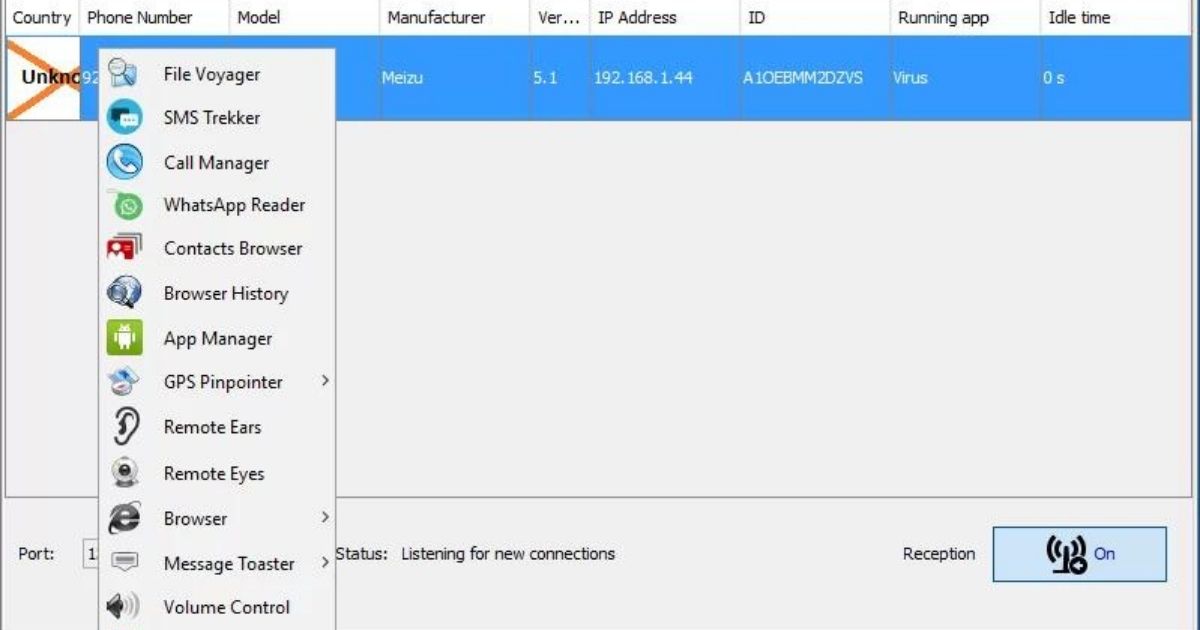
Si la víctima instaló el apk con el troyano, haciendo clic en Button abrirá una sesión con el equipo. Ahora el dispositivo aparecerá en la lista de Devices y podrás tener control sobre él, hacer lo que quieras… Tan solo tienes que hacer clic sobre el dispositivo de la lista con el botón derecho y se despliega un menú para que selecciones la opción que quieras: espiar sus archivos, ver su cámara, escuchar por el micro, usar sus apps, acceder a los contactos, etc.
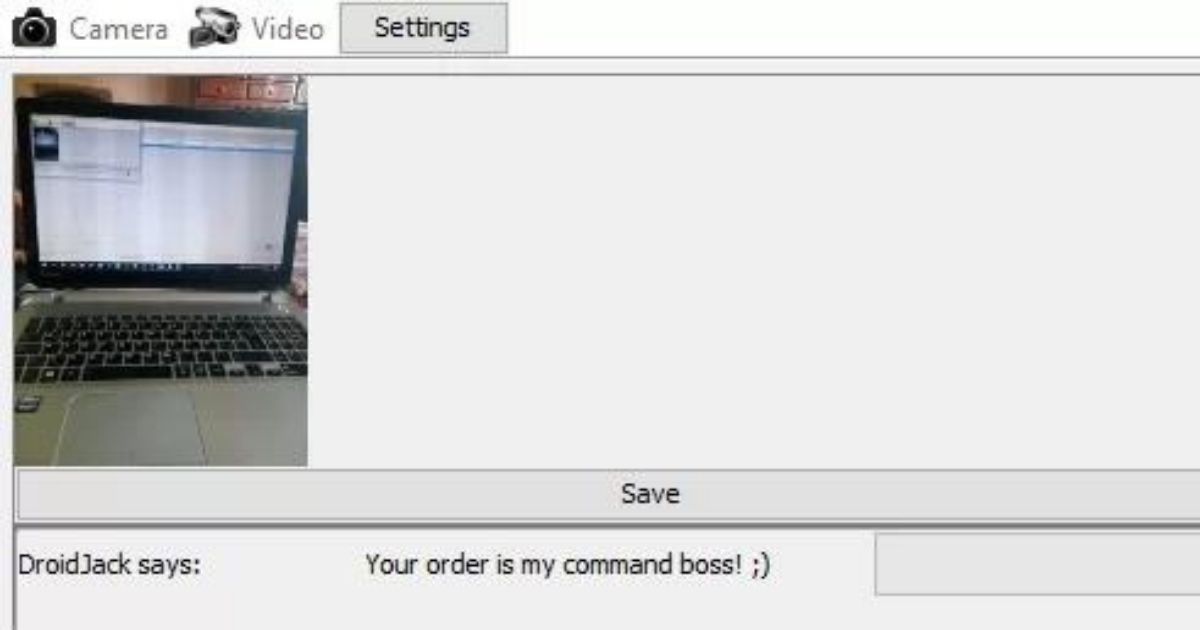
De hecho también es posible acceder a su cámara para espiar todo lo que haga.
Otras aplicaciones para espiar:
- WiFi Pumpkin: espiar tu propia red WiFi
- Las mejores aplicaciones para espiar un móvil
- Métodos para espiar Facebook
- Cómo espiar Instagram
- Métodos efectivos para espiar WhatsApp

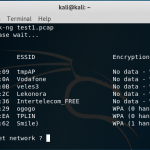


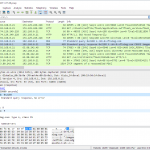
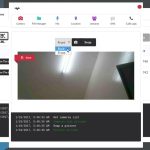

Yo quiero mi numero rapido